Excel アドインで簡単操作


特徴
MT法の課題であった“多重共線性”や“シグマ・ゼロ”の問題を解決していますので、どのようなデータについても精度の高い計算結果を得ることができます。
異常結果に関する原因診断機能として、Paley型直交表による方式と、貢献度法と呼ばれる高速計算手段を選択できます。
操作性やグラフ表示の分かりやすさに優れていますので、効率のよい解析を進めることができます。
MT法の操作概要
単位データ,信号(対象)データの準備
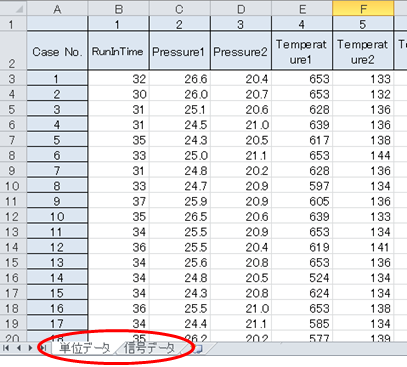
単位データ、すなわち基準となる正常データと、正常か異常かを判定すべき対象データとを準備します。
ちなみに、この事例はポンプの出荷検査のデータです。検査に当たっての設定条件や温度などが計測されています。
単位空間の作成
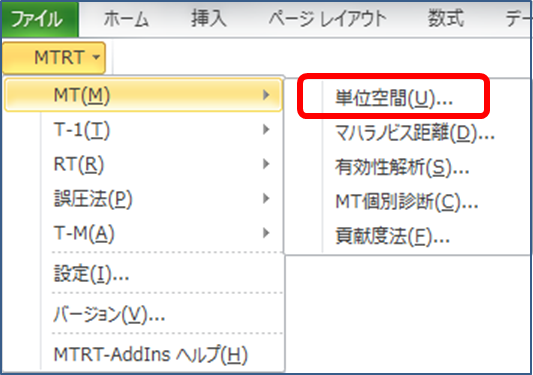
メニューから、
MT(M) → 単位空間
を選択し、スタートボタンを押すと、相関行列などの情報が表示されます。この段階で単位空間は計算が完了しています。
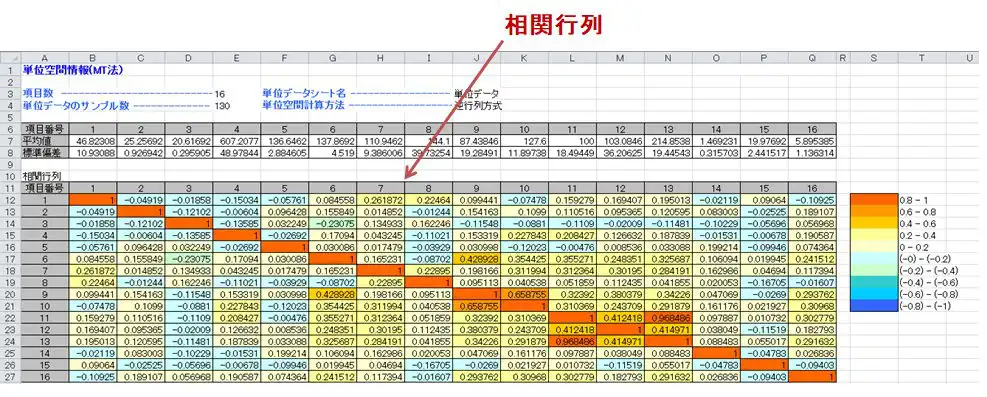
マハラノビス距離の計算
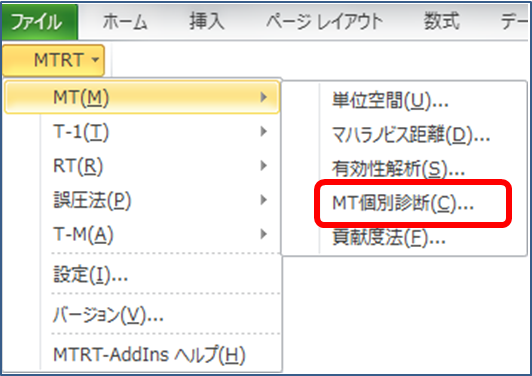
メニューから“マハラノビス距離”を選択します。
上図のように、信号データのMDが計算されます。Excelのグラフ機能により、棒グラフを描くことができます。
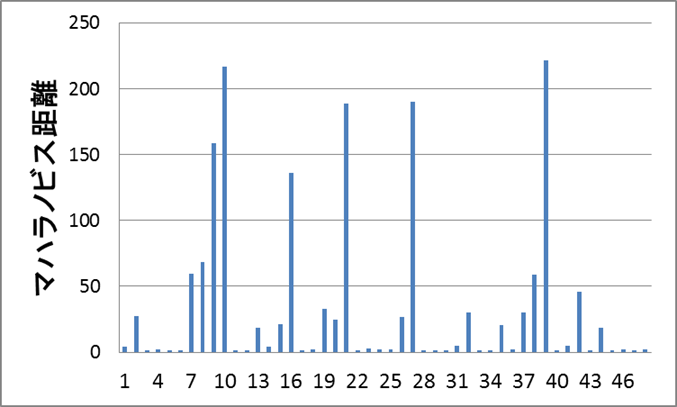
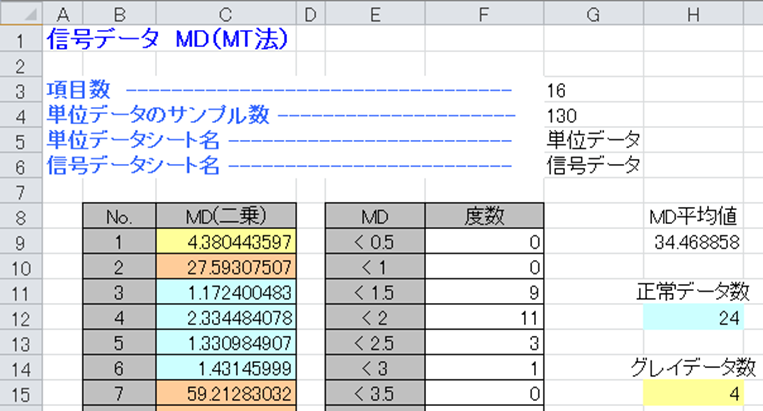
原因診断(直交表)
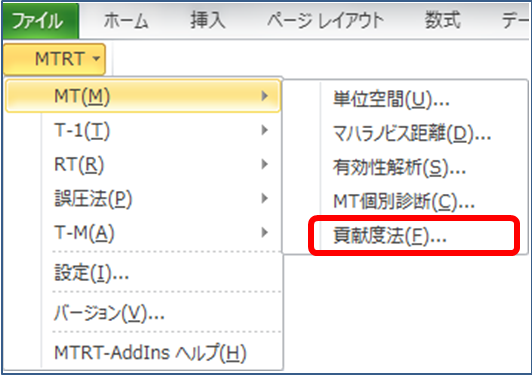
メニューから“MT個別診断”を選択します。
下図のように、項目ごとの「マハラノビス距離を大きくしている程度」を示します。
図では、No.5とNo.6の項目が大きな原因となっていることを示しています。
なお、診断方法としてペイリーの直交表(4n型)を利用します。

原因診断(貢献度法)
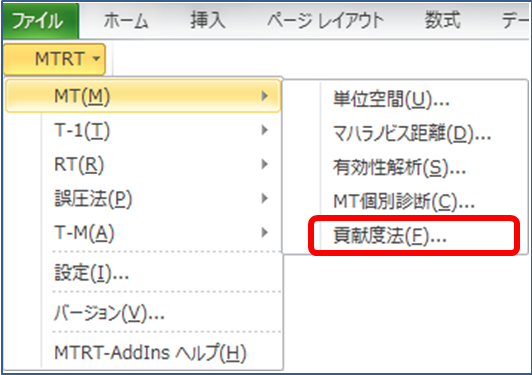
メニューから“貢献度法”を選択します。
この方法は、直接的に異常原因を診断する方法で、直交表による方法より高速に処理されます。
下図では、直交表の結果と同様に、No.5とNo.6の項目が大きな原因となっていることを示しています。
円グラフは、項目ごとの異常への貢献度割合を示しています。
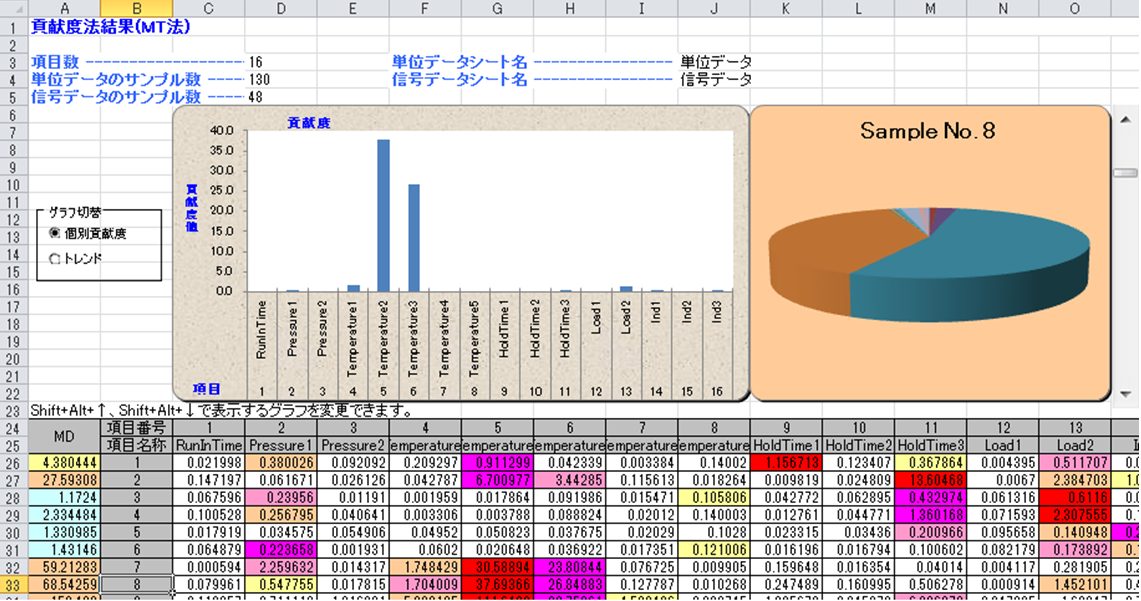
移動単位空間
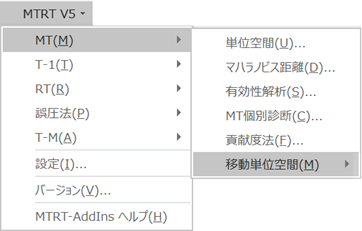
メニューから“移動単位空間”を選択します。
項目数やサンプル数を確認し、単位空間の条件(下図Aなど)を設定してから計算を実行します。
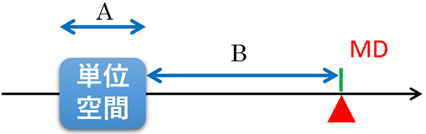
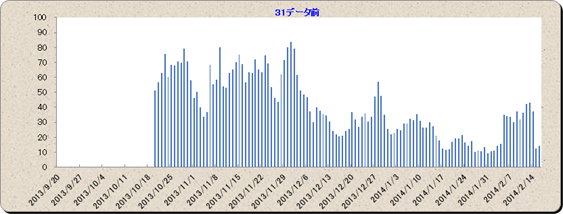
また、上図のBを任意に設定できますので、異常検出のために最適な条件を容易に求めることができます。
異常個所の原因診断も、直交表による方法と貢献度法による方法のいずれかまたは両方で実行することができます。
MSRの操作概要
データの準備
既知データ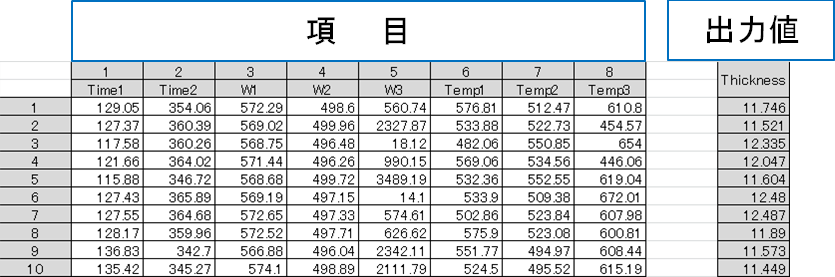
未知データ
T法(1)や重回帰分析と同様に、複数の項目から出力値を推定する課題に適用します。したがって、複数の既知データと未知のデータを準備します。
計算開始

メニューから、T-M(A)を選択し、条件を設定すると計算が開始されます。
検証/未知データの推定値と既知データの散布図
▲:検証データ(未知データの場合、実績値は推定値と同値として表示)
◇:既知データ
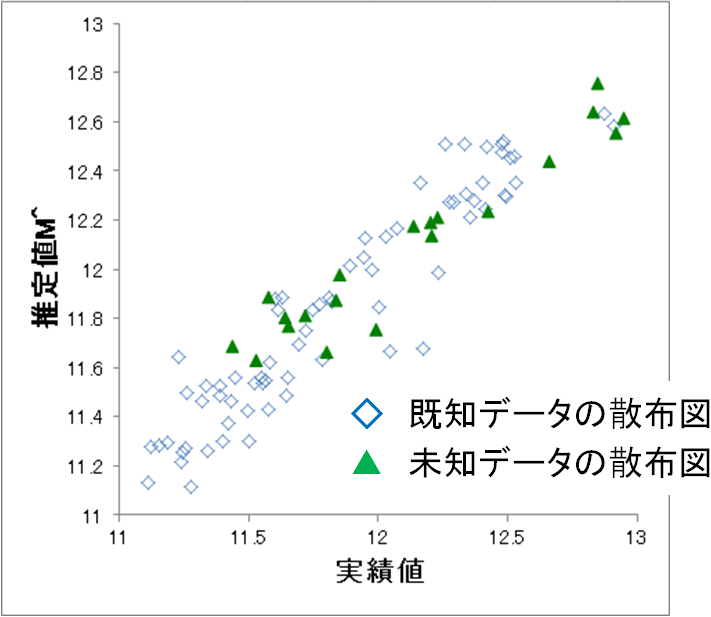
計算の結果、推定式を求めるための既知データと、検証データ(未知データ)の推定値が表示されます。
多くの場合で重回帰分析やT法(1)より優れた結果を得ることができます。
また、多重共線性があっても計算が可能なことや、項目数≧サンプル数でも計算が可能であることなども利点です。

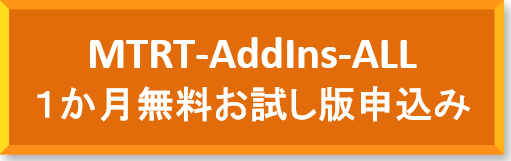
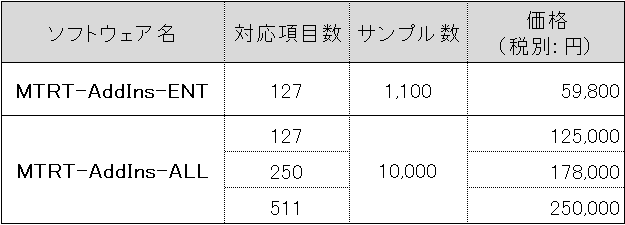 ExcelはMicrosoft社の登録商標
ExcelはMicrosoft社の登録商標